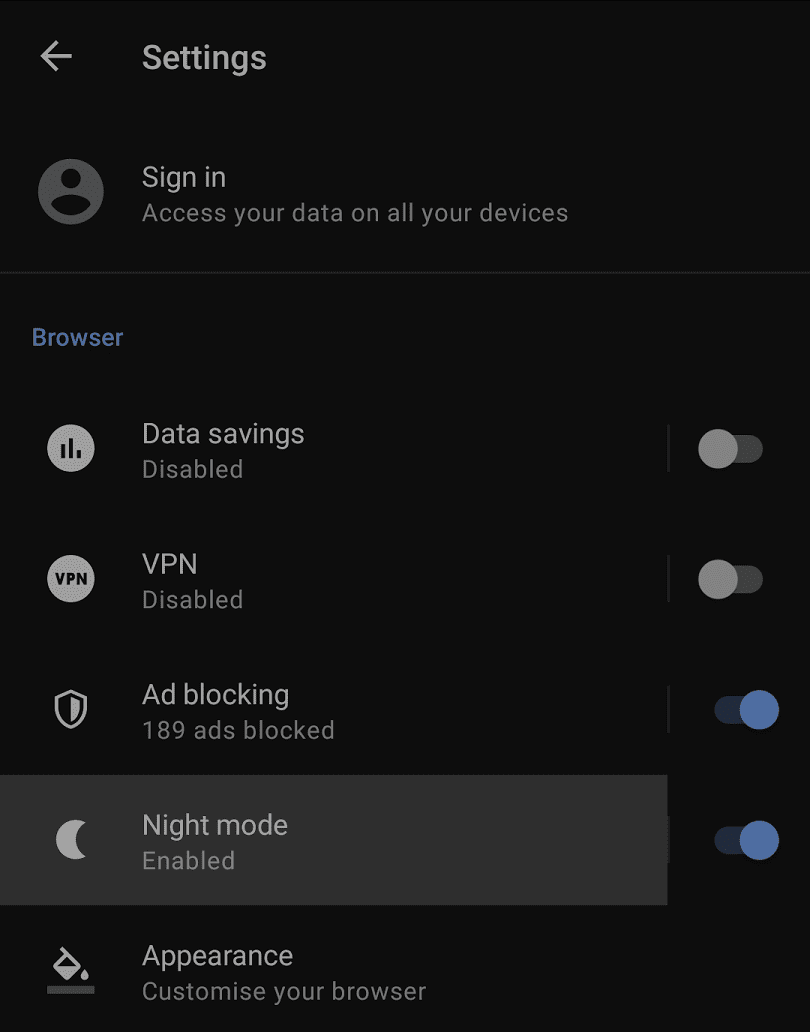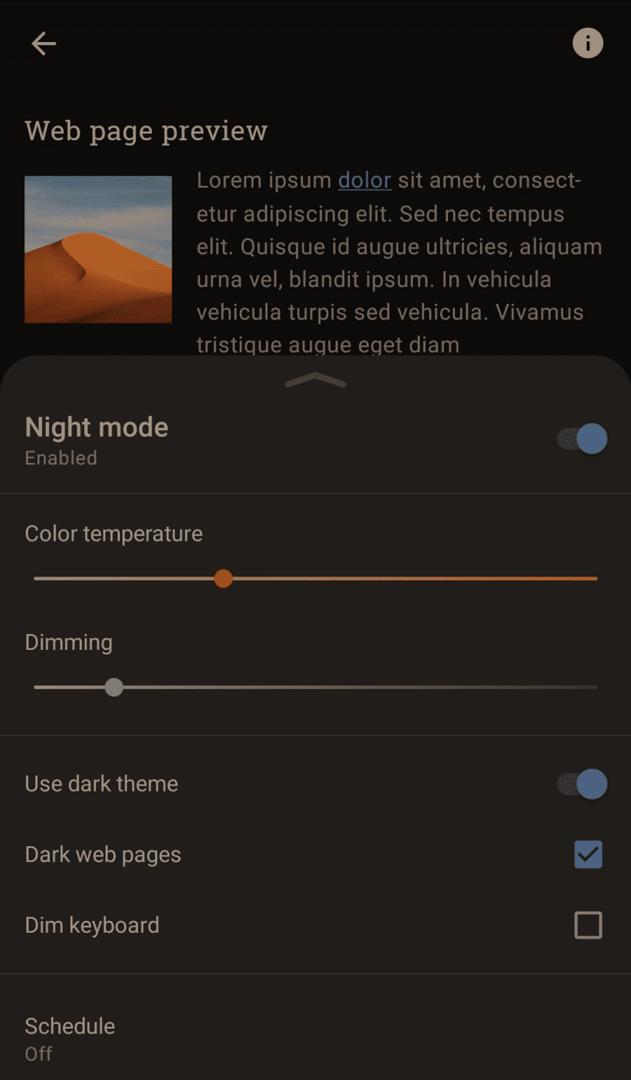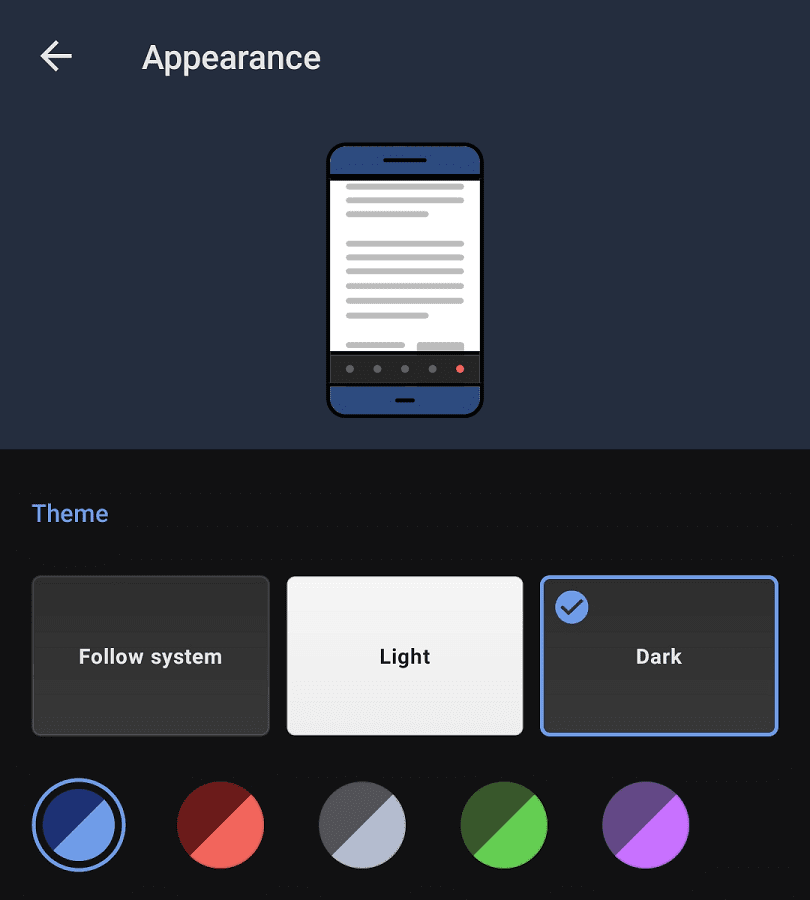ダークモードは、多くのオペレーティングシステムやアプリに含まれている代替の配色です。 ダークモードの配色は、従来の明るいテーマではなく、主に暗い色を使用します。 ダークモードの主な利点は、暗闇で使用しているときにデバイスの画面がはるかに明るく見えなくなることです。これにより、デバイスの画面が非常に見やすくなります。
OLEDまたはAMOLED画面を備えたデバイスの場合、ダークモードを有効にすると、従来の配色よりも電力を節約できます。 これは、これらの画面タイプが個々のピクセルから直接光を生成するためです。したがって、より暗い色を生成するために必要な電力が少なくて済みます。 従来のLCD画面では、同じような電力の節約は見られません。 これは、各ピクセルが、設定された輝度レベルで常にオンになっているバックライトから必要な色の光を単純にフィルタリングするためです。
AndroidのOperaブラウザでダークモードを設定するには、アプリ内設定を行う必要があります。 アプリ内設定にアクセスできるようにするには、アプリの右下にあるOperaアイコンをタップします。

ポップアップメニューで、「ナイトモード」をタップしてダークモードのオンとオフを切り替えることができます。
設定を行うには、メニュー下部の「設定」をタップしてください。

設定で、「ナイトモード」ラベルをタップしてダークモード設定を構成します。
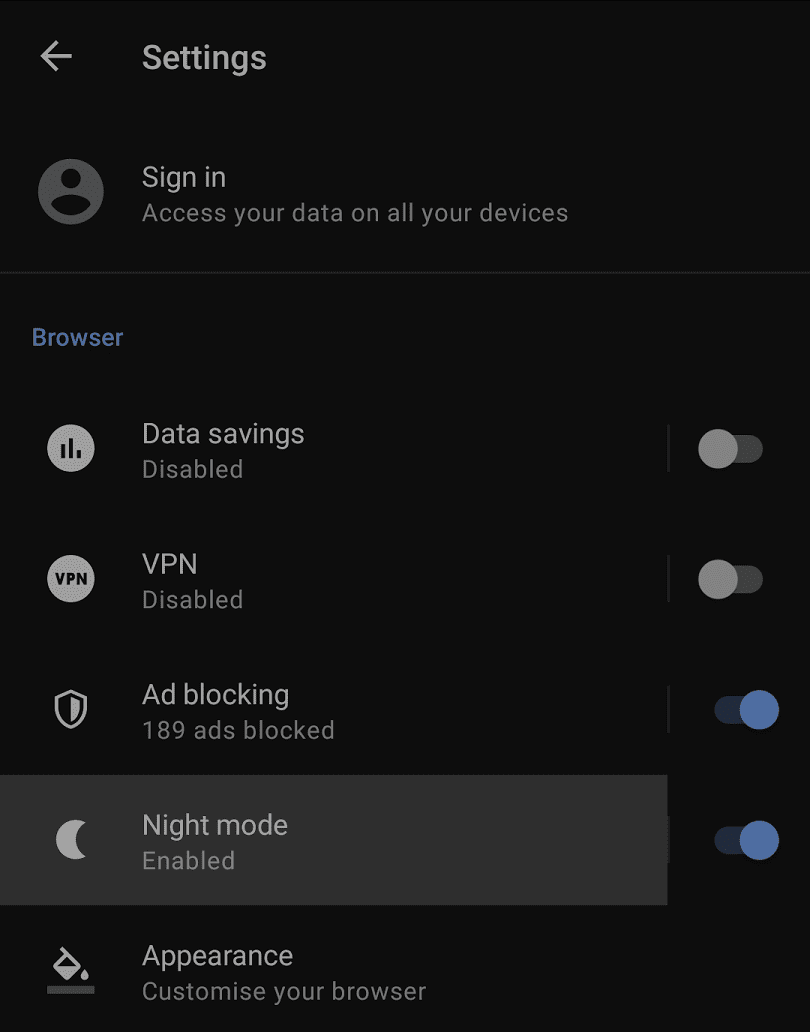
ダークモードの設定は6つあります。 「色温度」は青色光フィルターを適用します。これは、画面からの光が睡眠パターンに与える影響を減らすだけでなく、Webページの外観にも悪影響を与えると考えられています。
「調光」は、画面の外観をさらに暗くします。 「ダークテーマを使用」では、ナイトモードが有効になっているときにブラウザインターフェイスでダークテーマを使用するかどうかを選択できます。 「暗いWebページ」は、Webページの外観を変更して、背景を黒にし、テキストを白にします。
ヒント:「暗いWebページ」は、暗いまたは黒いセグメントのある透明な画像が使用されている一部のWebページで問題を引き起こす可能性があります。
「キーボードを暗くする」は、アプリの残りの部分とインラインでキーボードを暗くしますが、キーボードを暗くするにはOperaに許可を与える必要があります。
「スケジュール」を使用すると、ナイトモードのスケジュールを自動的に有効または無効に設定できます。
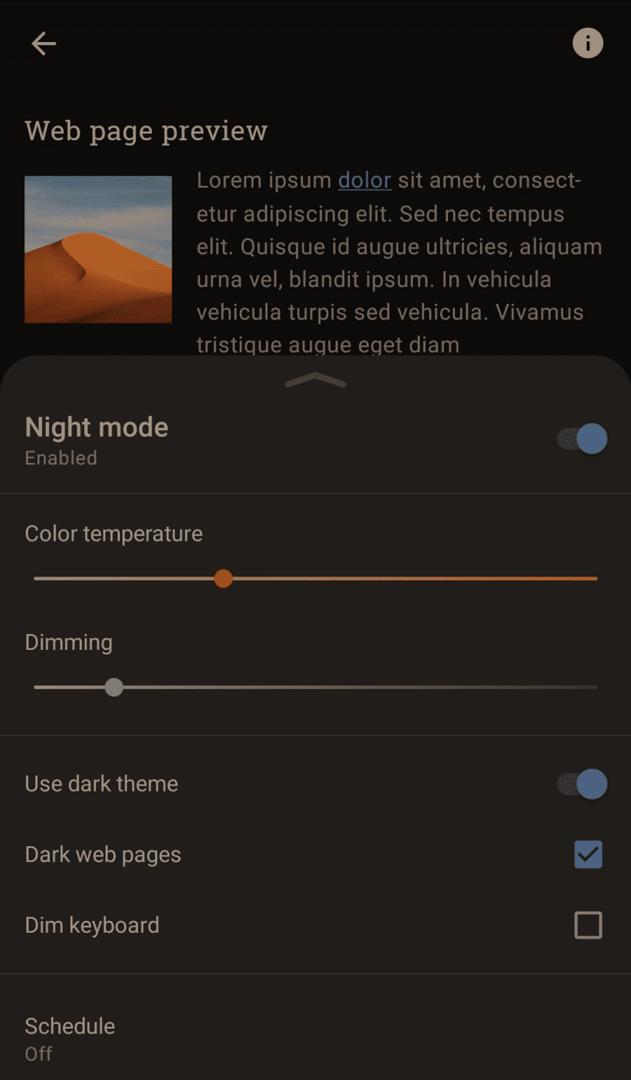
または、Operaで常にダークインターフェイステーマのみを使用する場合は、メイン設定リストの[外観]をタップしてから、上部の[ダーク]テーマを選択します。